Hvis du har MS Excel installert på systemet ditt,alle CSV-filer du laster ned, blir automatisk tilknyttet programmet. Excel er mer enn i stand til å åpne og redigere en CSV-fil, det eneste problemet er måten den leser dataene i filen på. Som standard er ikke Excel satt opp for å gjenkjenne komma som et avgrensende tegn. Resultatet er at når du åpner en CSV-fil, ser dataene feil ut. Dataene i rader legges suksessivt til i kolonnene i stedet for å forbli i det CSV-definerte oppsettet. Det er vanskelig å lese og enda vanskeligere å jobbe med. Dette er en enkel måte å få Excel til å lese og vise dataene riktig.
Åpne en ny Excel-fil og gå til Data-fanen. Se etter verktøyet ‘Få eksterne data’, og velg ‘Fra tekst’. Bla gjennom og velg CSV-filen du har.
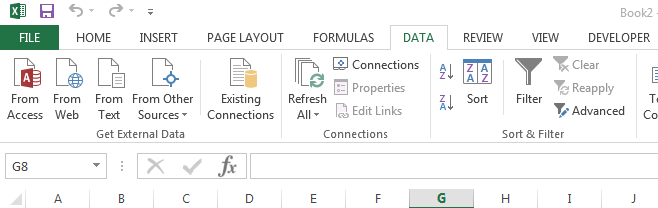
Excel åpner deretter følgende dialogboks. Hopp forbi det første trinnet, men sørg for at alternativet ‘Avgrenset’ er valgt under Original Datatype. I det andre trinnet fjerner du merket for "fane" og velger "Komma". Klikk på Fullfør og vent til Excel for å laste inn dataene.
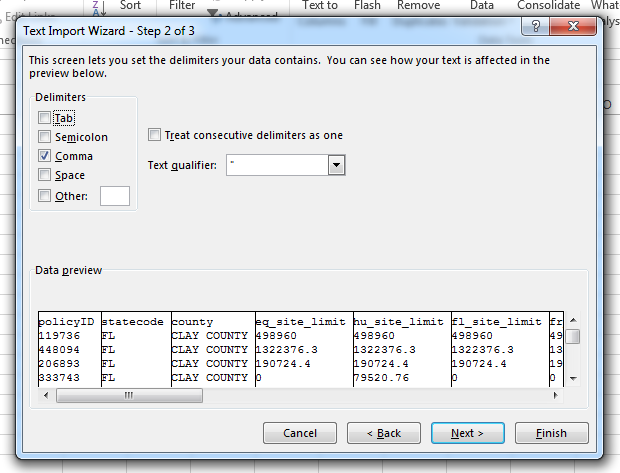
Vi har ikke funnet en måte å sette dette på som standardog det ser ut til å fungere bare når du importerer data. Du kan ikke først åpne en CSV-fil og deretter endre avgrensningstegnet fra fanen Data, ettersom den bare kan håndtere en kolonne om gangen. Dette betyr at hver gang du ønsker å se CSV-filen åpen og dataene vises riktig, må du importere den til en fersk Excel-fil. Det er upraktisk, men ikke uhåndterbart.

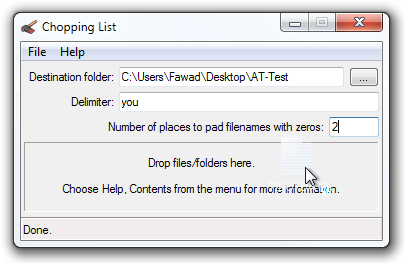
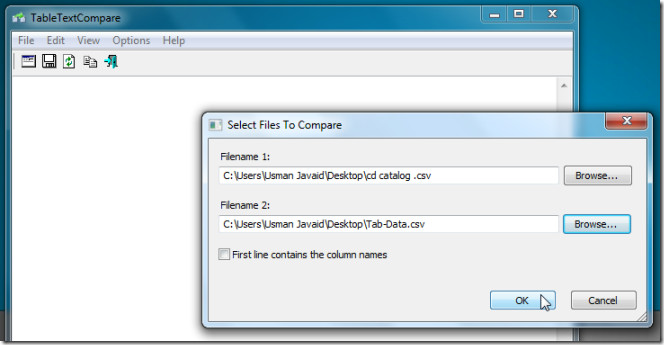










kommentarer